如何在 iPhone、iPad 和 Mac 上的 Safari 浏览器中关闭 AdBlock
虽然广告是保持资源免费的绝佳方式,但它们可能会占用太多空间或破坏浏览体验。这是广告拦截器受欢迎的原因之一。但是,使用广告拦截器后,某些网站将无法正常运行。在这种情况下,您可以在 Safari 中关闭 AdBlock。
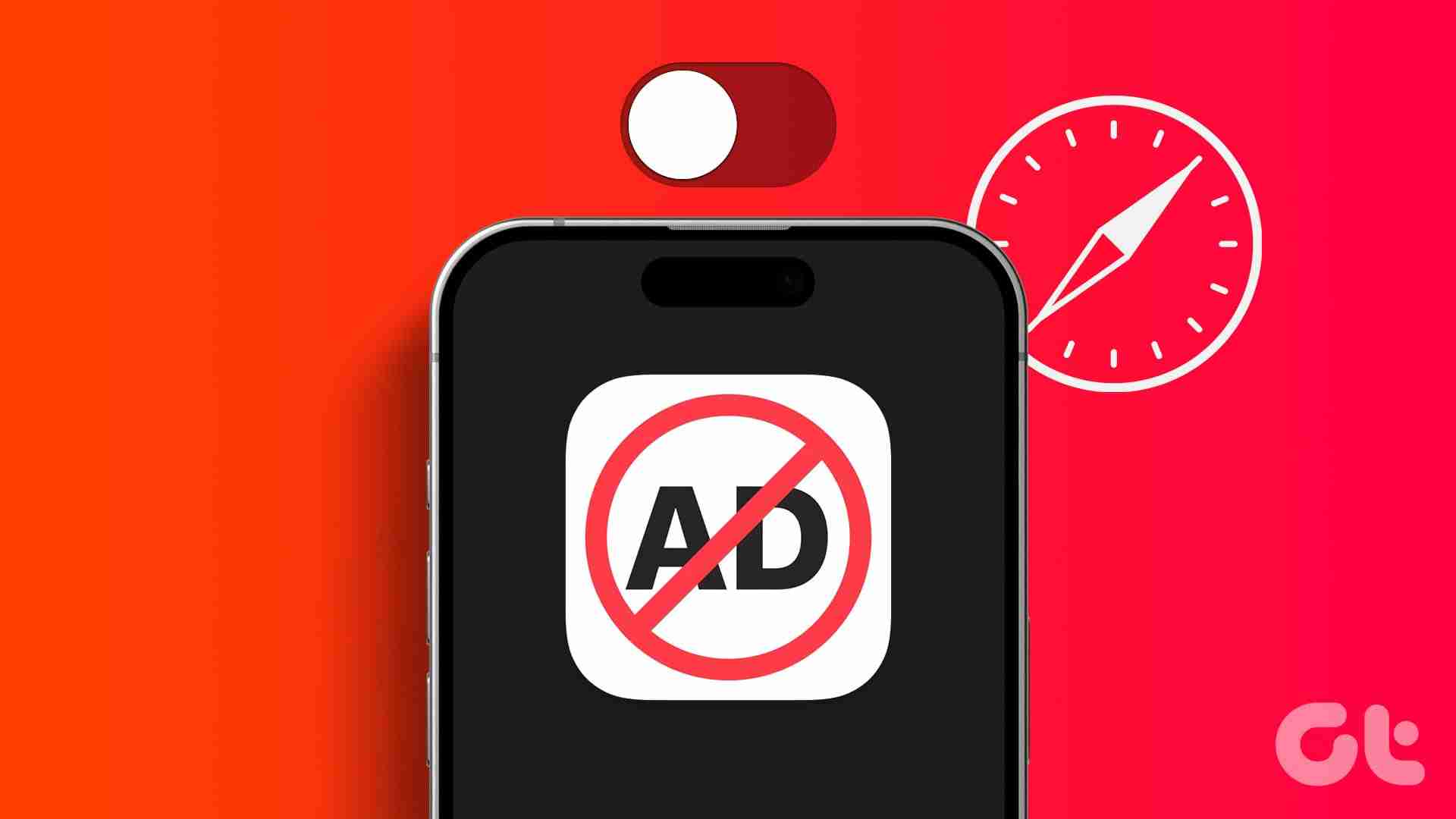
当您关闭 Safari 中的广告拦截功能时,您实际上就禁用了任何可以阻止广告的功能。这包括内置的内容拦截器和任何添加的扩展。但是您可以在 Safari 中为单个网站禁用广告拦截器吗?让我们来看看吧。
您是否应该在 Safari 中禁用 AdBlock 以及禁用时会发生什么
在我们继续在 Safari 中禁用广告拦截器之前,让我们快速看看当广告的全部力量最终在您的浏览器上释放时会发生什么。
- 网站可能加载缓慢:广告拦截器会消除页面上的任何额外广告内容,从而使网站加载速度更快。但是,当它们关闭时,可能会导致某些网站在加载广告时加载缓慢。
- 启用跟踪器: 某些网站广告和其他页面元素包含跟踪器,可帮助网站跟踪您的活动。虽然大多数广告拦截器通常会禁用它们,但一旦您删除广告拦截器,它们就会再次启用。
- 网站将正常加载:网站元素可能会被广告拦截器视为广告,导致它们隐藏。一旦启用广告拦截器,这可能会导致网站崩溃或无法正确加载。
- 解除限制:一些网站会主动检查您是否正在使用广告拦截器。一旦检测到,他们就会不断要求您支持他们或阻止您访问网站内容,直到您禁用广告拦截器并重新加载页面。
- 支持创作者:虽然广告可能是一场噩梦,但它们对于支持网站背后的创作者非常有帮助。特别是如果他们是一个独立的实体。因此,偶尔关闭广告拦截器以支持您喜爱的网站是件好事。
虽然启用或禁用广告拦截器的原因可能有很多,但这一切都取决于您的要求。如果广告拦截器干扰网站内容或被完全拦截,您将别无选择,只能禁用它们。
如何在 iPhone 和 iPad 上禁用 Safari AdBlocker
在 iPhone 和 iPad 上的 Safari 浏览器中轻松使用扩展程序来拦截广告有助于让在线浏览体验变得轻松。但是,这些扩展也会产生不利影响并阻止重要的页面元素。为了防止这种情况发生,以下是如何在 iPhone 和 iPad 上的 Safari 浏览器中禁用广告拦截器的方法。
1.使用单独的网站设置
第 1 步: 在 iPhone 上打开 Safari。然后,点击地址栏中的 aA 图标。
第 2 步: 点击“管理扩展程序”。
第 3 步: 在此,关闭相关广告块扩展的开关。
第 4 步: 然后,点击“完成”。
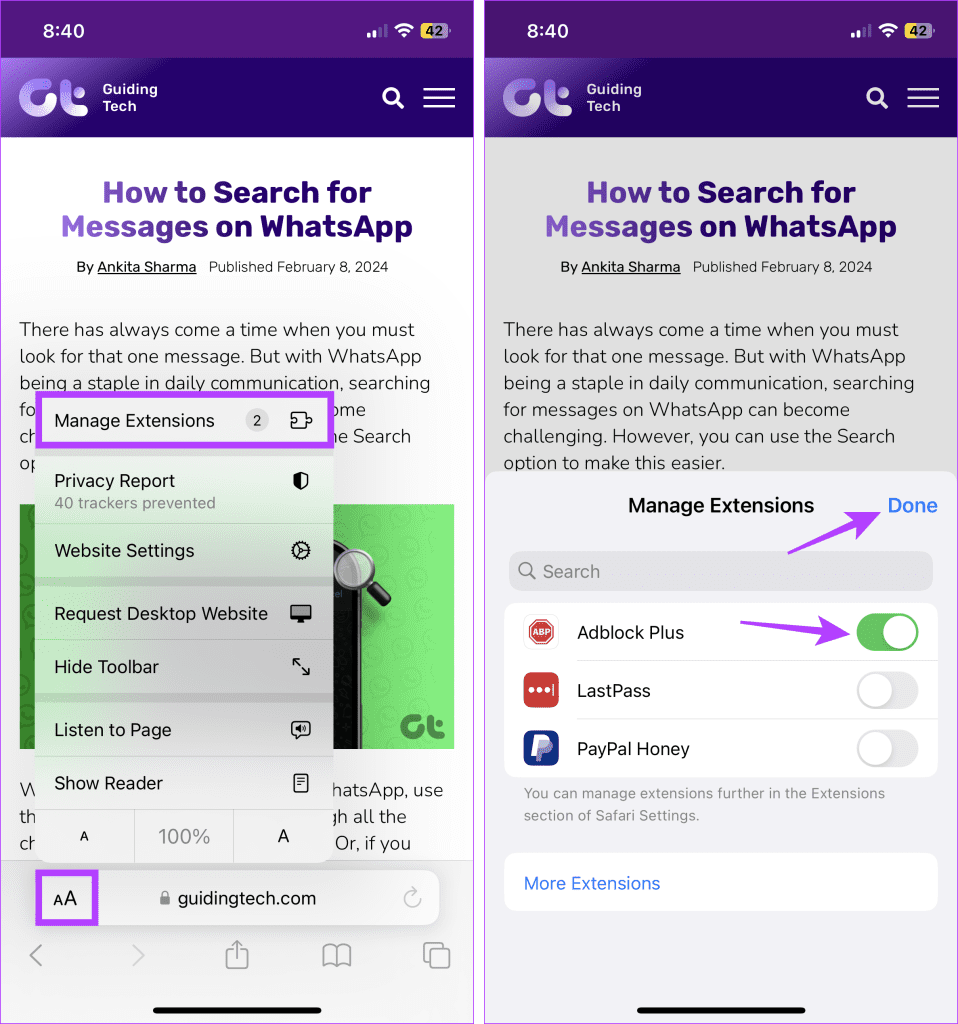
这将禁用 Safari 中的广告拦截器并关闭扩展窗口。如果您看不到管理扩展程序的选项,请关闭 Safari 中的内容拦截器(如果有)。这将阻止任何广告拦截器在该网站上运行。
2.使用设置菜单
第 1 步: 打开 iPhone 上的“设置”应用。向下滚动并点击 Safari。
第 2 步: 然后点击“扩展”。

第 3 步: 在这里,点击相关的广告块扩展。
第 4 步: 关闭“允许扩展”开关。
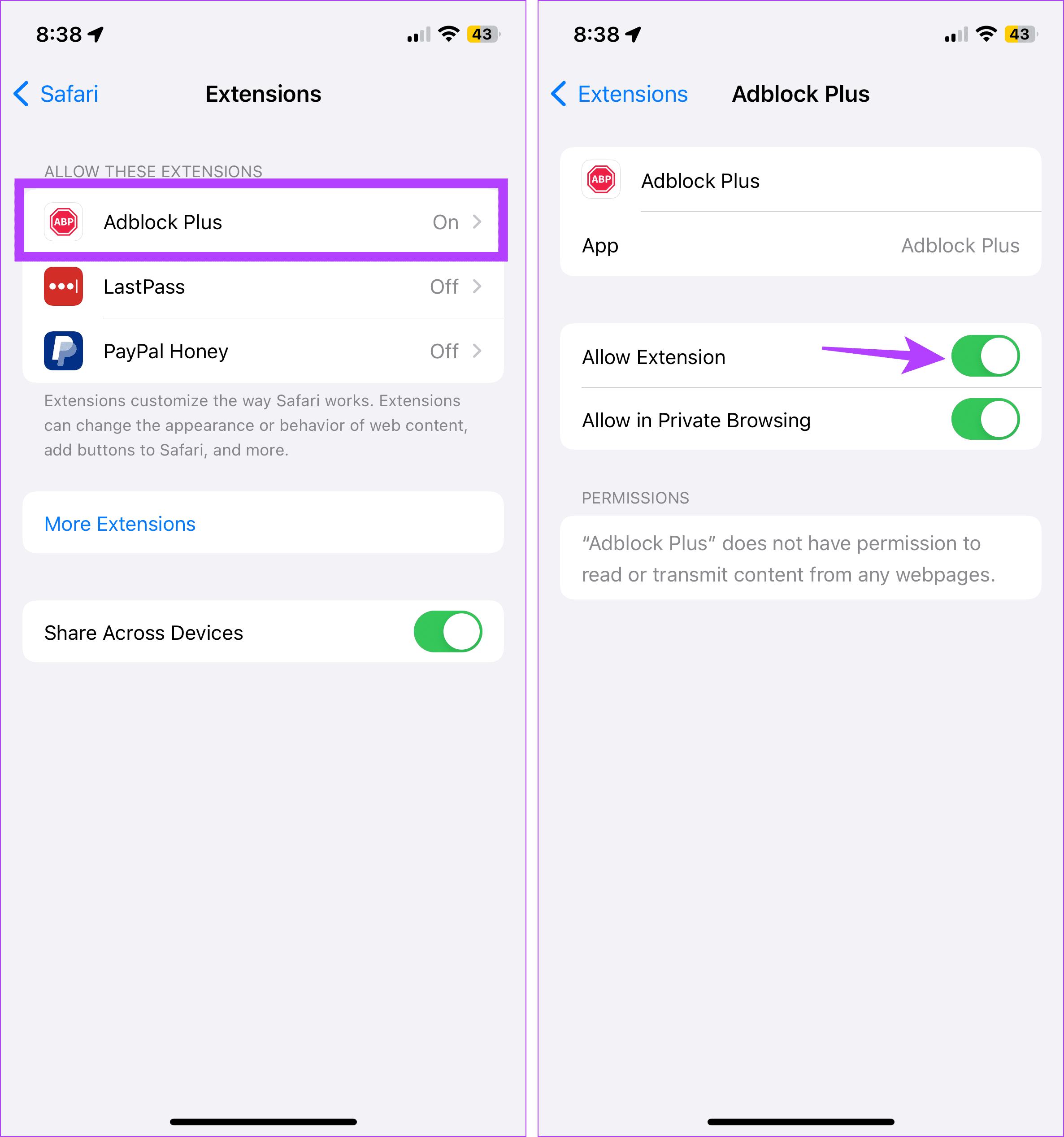
如果您的浏览器仍然阻止广告或其他页面元素,请尝试关闭内容和隐私限制。这将确保您的设备设置不会干扰 Safari。方法如下。
3.关闭内容和隐私限制
第 1 步: 打开“设置”并点击“屏幕时间”。
第 2 步: 在这里,向下滚动并点击“内容和隐私限制”。
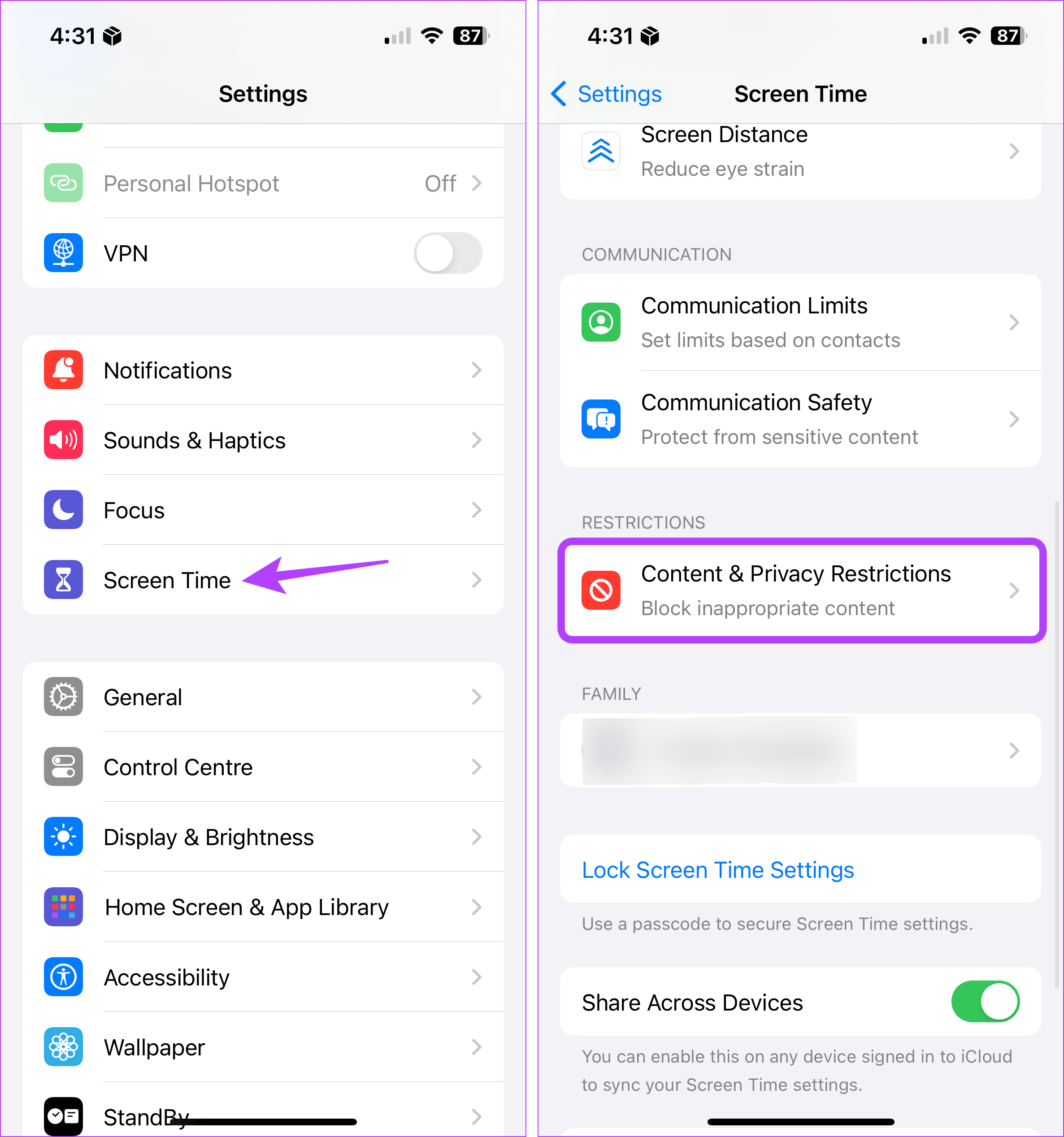
第 3 步: 关闭“内容和隐私限制”开关。
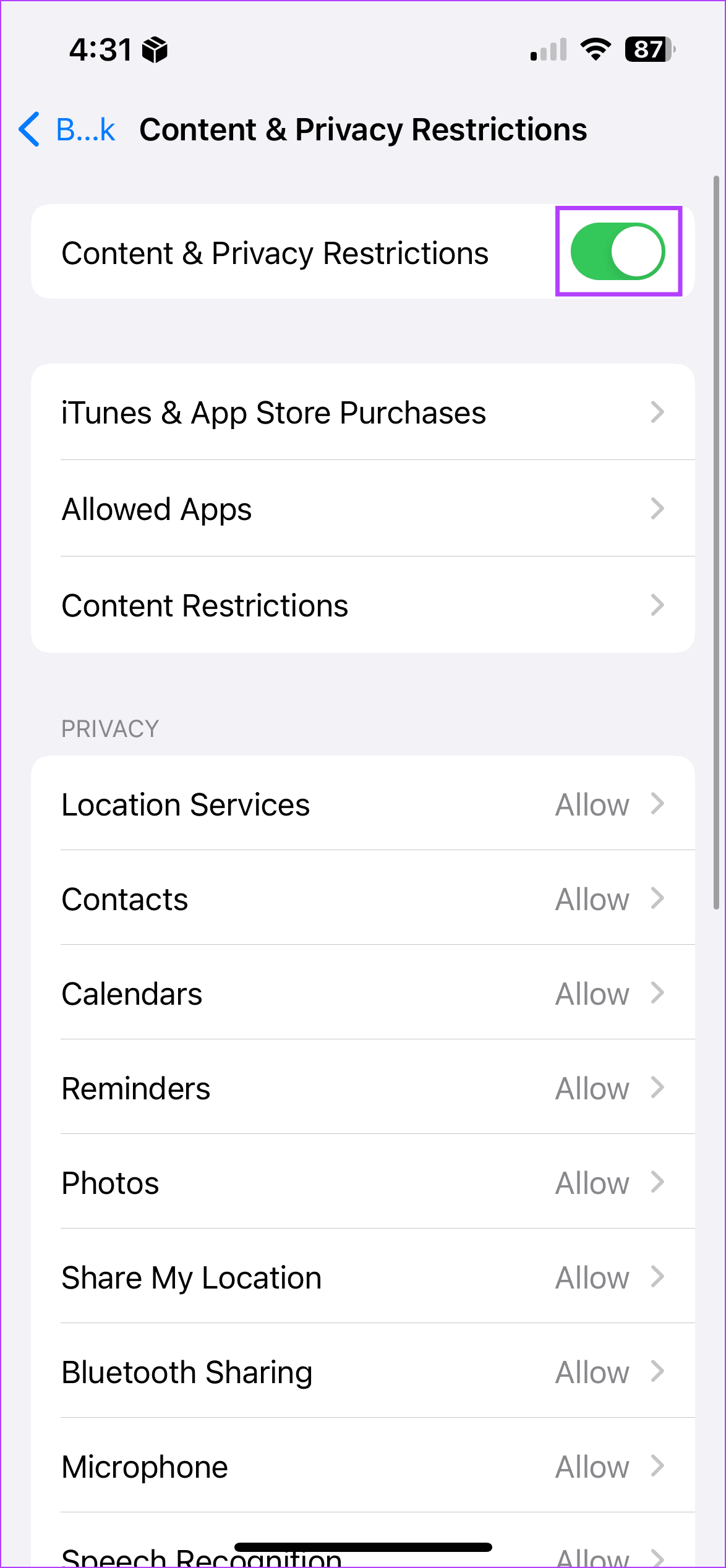
如何在 Mac 上的 Safari 浏览器中删除广告拦截器
与 iPhone 和 iPad 类似,您也可以使用 Mac 上 Safari 中的扩展程序来屏蔽广告。此外,您还可以使用本机内容拦截器来实现相同的功能。在这种情况下,您必须首先关闭内容拦截器并卸载扩展。这将有助于消除 Mac 上 Safari 中的广告拦截器。方法如下:
1.使用网站设置
第 1 步: 打开 Safari 并转到菜单选项。在这里,单击 Safari。
第 2 步: 然后单击“设置”。
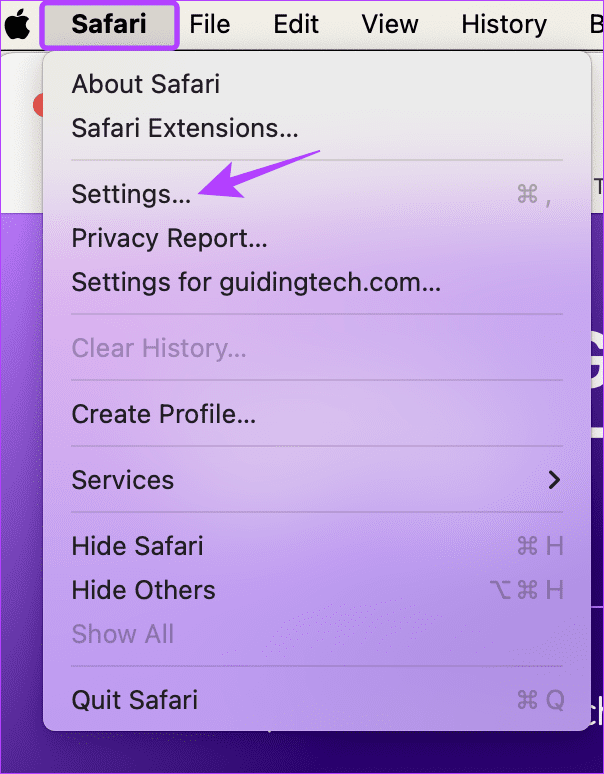
第 3 步: 从菜单选项中,选择网站。
第 4 步: 然后单击左侧菜单中的“内容拦截器”。
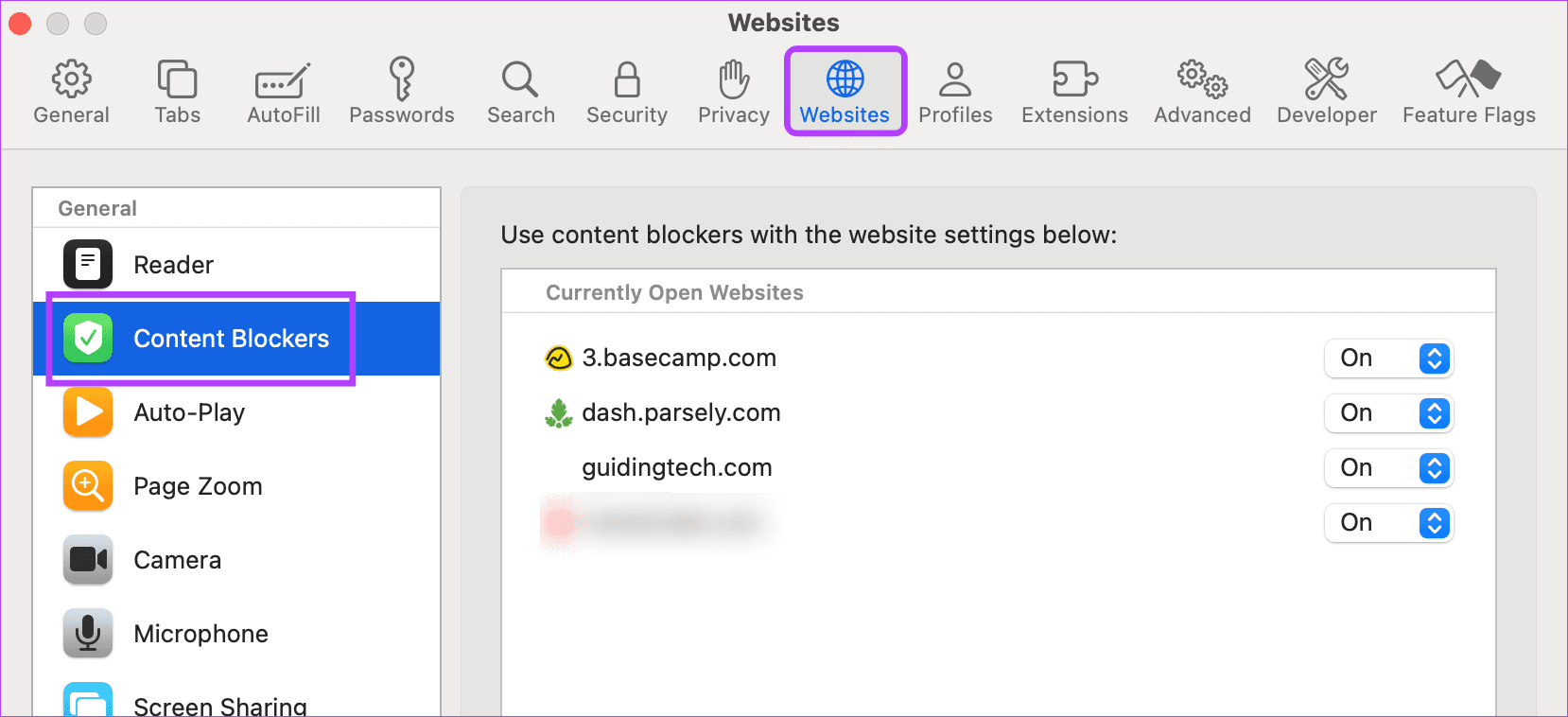
第5步:在这里,使用当前打开的网站的下拉菜单并将其更改为“关闭”。这将帮助您一次禁用多个网站上的广告拦截。
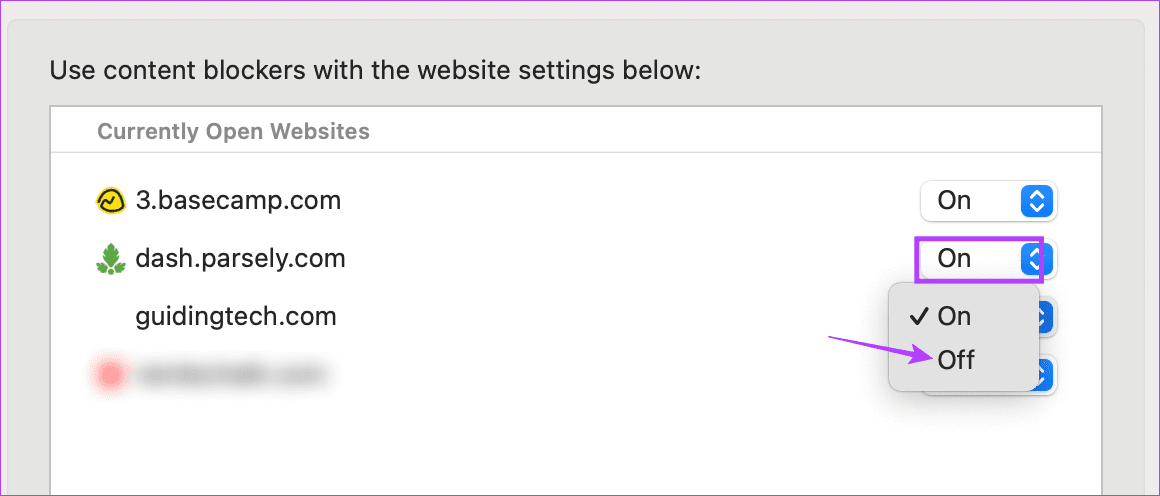
第 6 步: 或者,如果您希望对所有网站禁用它,请向下单击“访问其他网站时”下拉菜单。
第 7 步: 然后,选择“关闭”。
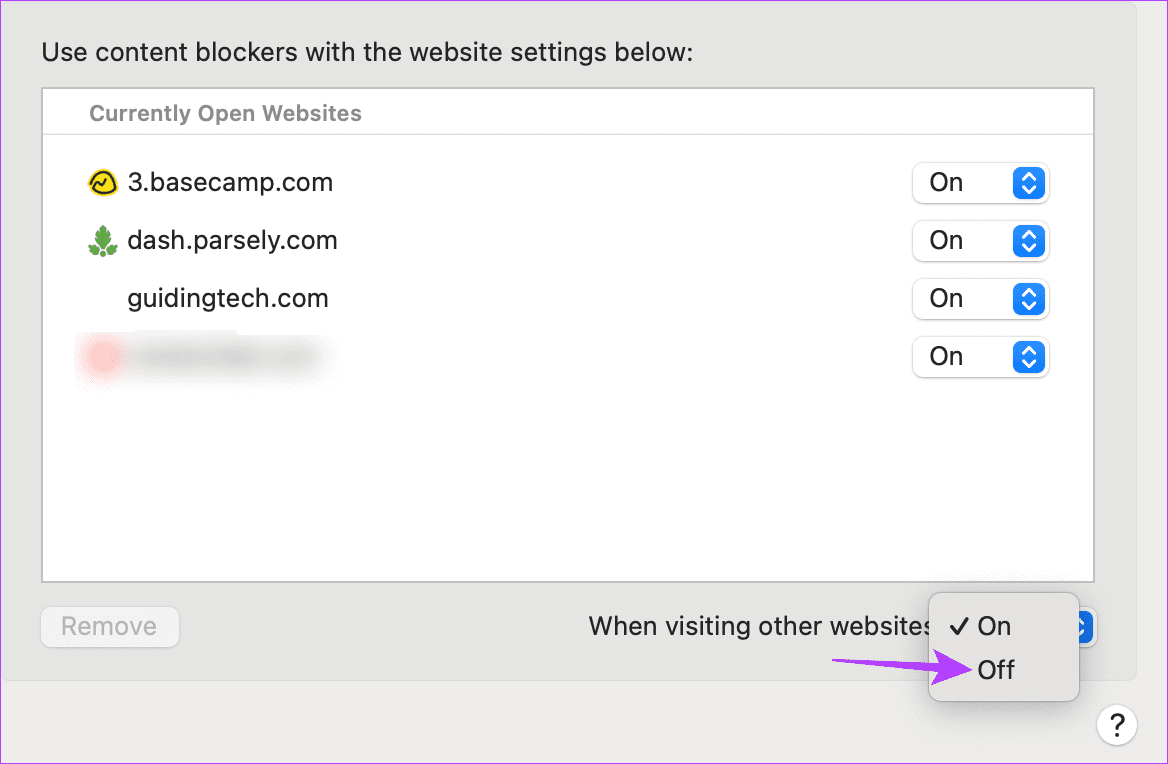
这将禁用所有网站的本机内容拦截器,无论它们当前是否打开。如果您安装了任何外部广告拦截扩展程序,它们将继续相应地运行。在这种情况下,请使用扩展设置单独禁用它们。方法如下。
2.禁用扩展
第 1 步: 在 Mac 上打开 Safari。然后,从菜单选项中单击 Safari。
第 2 步: 在这里,单击“设置”。
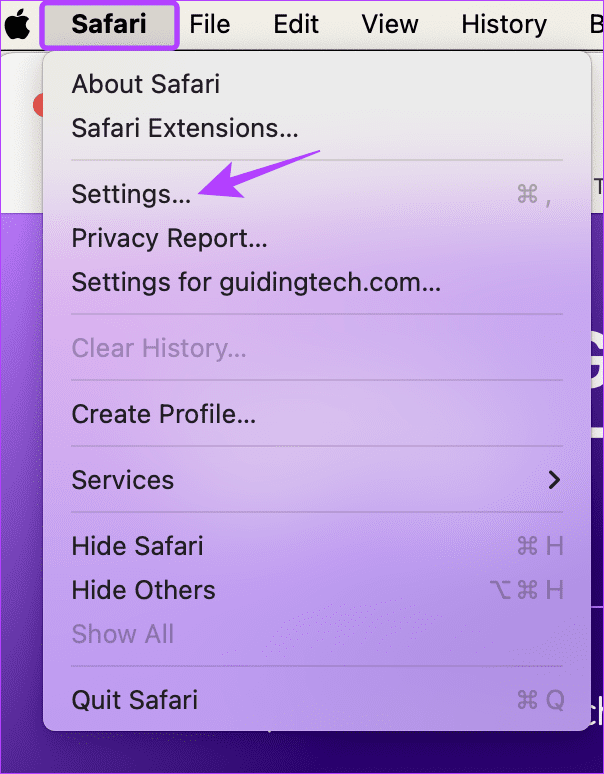
第 3 步: 单击“扩展”可查看当前安装的扩展。
第 4 步: 在此,点击您要删除的广告拦截器扩展程序。
第 5 步: 单击“卸载”。
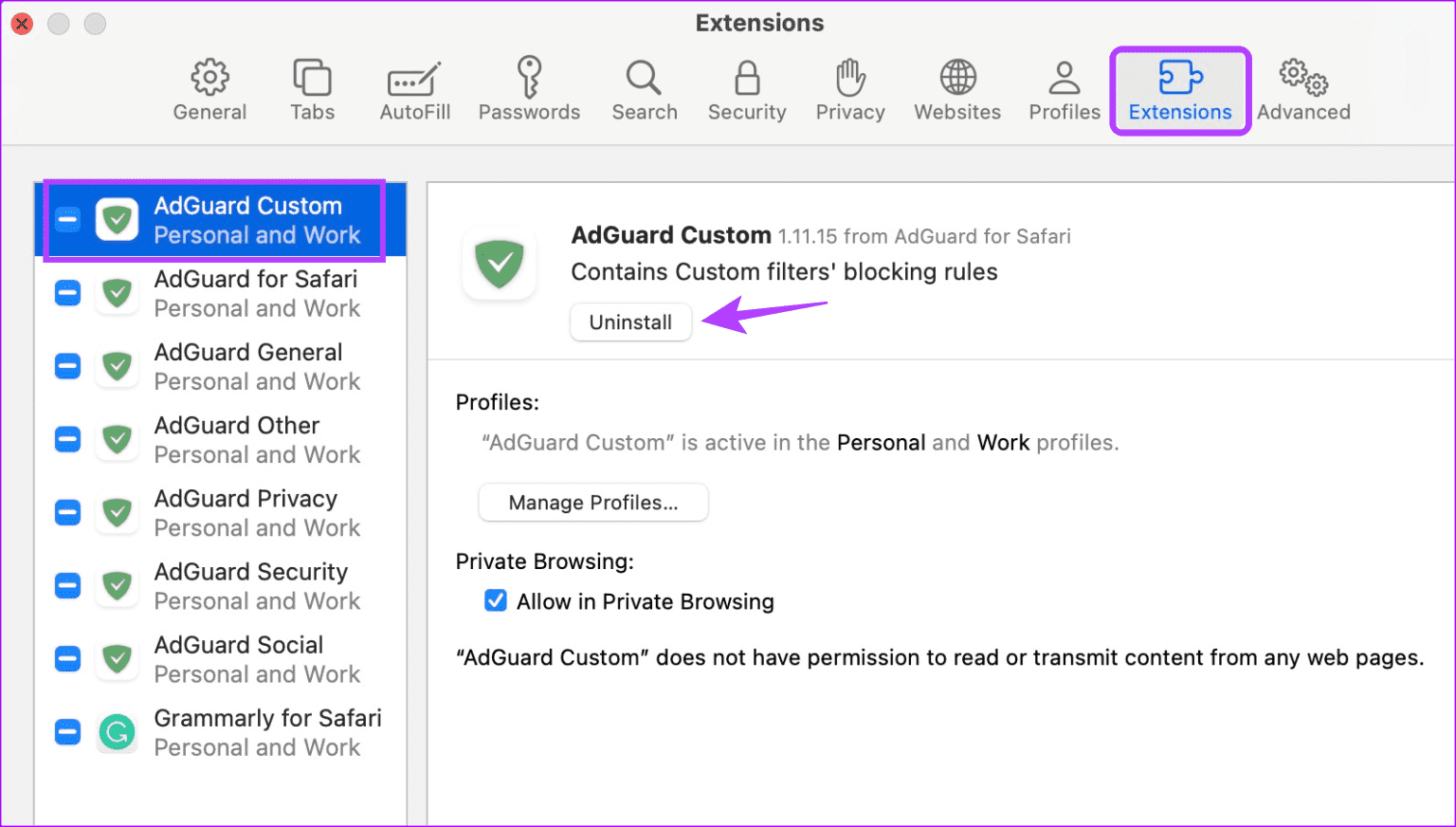
重复这些步骤,卸载 Mac 上 Safari 中的任何其他广告拦截器。
3.对于单个站点
第1步:在Mac上打开Safari并转到相关网站。
第 2 步: 然后,从菜单选项中单击 Safari,然后单击网站的设置。
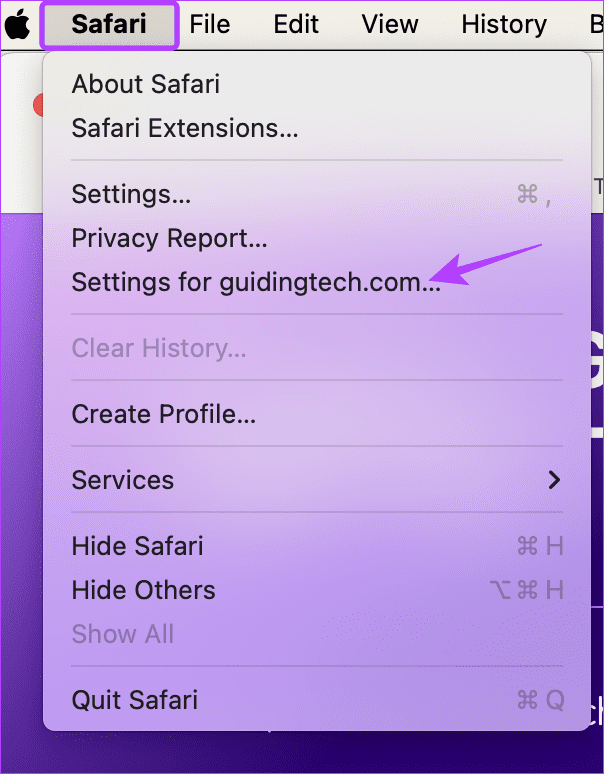
第 3 步: 此处,取消选中“启用内容拦截器”选项。
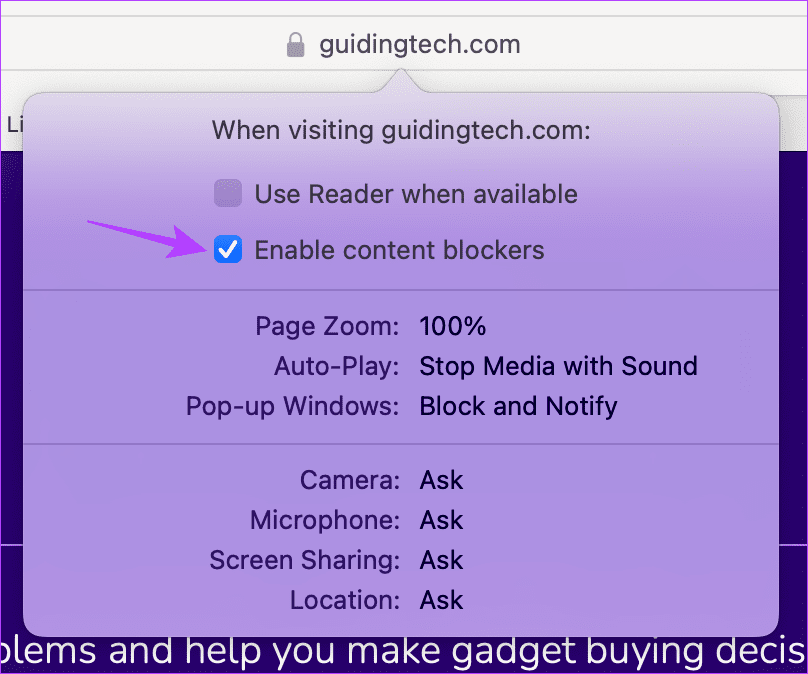
这应该立即删除所选网站的广告拦截器。如果您仍然看不到任何广告或网站内容无法正确加载,您可以重新加载页面。
另请阅读: 如何修复 Safari 在 Mac 上不断崩溃的问题
删除 Safari 广告拦截器
虽然广告拦截器有助于删除不需要的广告,但它们可能会导致网站加载问题。因此,我们希望本文可以帮助您在 Apple 设备上关闭 Safari 中的广告拦截器。您还可以查看我们的解释,了解如何在 Mac 上启用或禁用 Safari 弹出窗口阻止程序。
-
 解决Abiotic Factor启动崩溃的有效方法我相信,如果您是游戏迷,则必须玩过非生物因素。您是否曾经因为游戏崩溃而无法玩它?如果您有并且不知道如何修复它,那么这篇Minitool文章将解释一些有效的修复程序,以帮助您解决该非生物因素在启动时崩溃的问题。在启动修复1:作为管理员不足的权限可能是问题非生物因素冻结的原因之一。在这种情况下,您需要通...软件教程 发布于2025-04-13
解决Abiotic Factor启动崩溃的有效方法我相信,如果您是游戏迷,则必须玩过非生物因素。您是否曾经因为游戏崩溃而无法玩它?如果您有并且不知道如何修复它,那么这篇Minitool文章将解释一些有效的修复程序,以帮助您解决该非生物因素在启动时崩溃的问题。在启动修复1:作为管理员不足的权限可能是问题非生物因素冻结的原因之一。在这种情况下,您需要通...软件教程 发布于2025-04-13 -
 如何彻底清除Mac上的Yahoo重定向病毒?您的Mac的Web浏览器是否将您重定向到Yahoo,而不管您选择的浏览器或搜索引擎如何? 这表明可能是浏览器劫机者感染。虽然雅虎本身是安全的,但这种恶意软件是危险的,需要立即删除。 本指南提供了一个逐步解决方案,可以从您的Mac中消除Yahoo搜索重定向病毒,将控制恢复到Safari,Chrome...软件教程 发布于2025-04-13
如何彻底清除Mac上的Yahoo重定向病毒?您的Mac的Web浏览器是否将您重定向到Yahoo,而不管您选择的浏览器或搜索引擎如何? 这表明可能是浏览器劫机者感染。虽然雅虎本身是安全的,但这种恶意软件是危险的,需要立即删除。 本指南提供了一个逐步解决方案,可以从您的Mac中消除Yahoo搜索重定向病毒,将控制恢复到Safari,Chrome...软件教程 发布于2025-04-13 -
 Mac Big Sur清理硬盘空间:如何删除可清除空间?【内外部存储】macOS Big Sur空间清理指南:释放可清除空间 macOS Big Sur磁盘空间不足是常见问题,会影响设备性能,妨碍保存重要文件和媒体,并导致电脑运行缓慢。解决此问题的第一步是回收可清除空间,方法是识别并删除电脑上不必要的文件和应用程序。 什么是macOS Big Sur上的可清除存储空间...软件教程 发布于2025-04-13
Mac Big Sur清理硬盘空间:如何删除可清除空间?【内外部存储】macOS Big Sur空间清理指南:释放可清除空间 macOS Big Sur磁盘空间不足是常见问题,会影响设备性能,妨碍保存重要文件和媒体,并导致电脑运行缓慢。解决此问题的第一步是回收可清除空间,方法是识别并删除电脑上不必要的文件和应用程序。 什么是macOS Big Sur上的可清除存储空间...软件教程 发布于2025-04-13 -
 Windows 10 KB5050081安装全攻略Windows 10 KB5050081 更新详解及安装故障排除 Windows 10 KB5050081 更新已正式发布,带来诸多改进。本文将重点介绍此更新的亮点,并提供一些社区技巧来解决 KB5050081 安装失败的问题。 Windows 10 KB5050081 更新亮点 KB5050081...软件教程 发布于2025-04-13
Windows 10 KB5050081安装全攻略Windows 10 KB5050081 更新详解及安装故障排除 Windows 10 KB5050081 更新已正式发布,带来诸多改进。本文将重点介绍此更新的亮点,并提供一些社区技巧来解决 KB5050081 安装失败的问题。 Windows 10 KB5050081 更新亮点 KB5050081...软件教程 发布于2025-04-13 -
 隐藏与恢复微软Word功能区的技巧Microsoft Word Ribbon可以是您最好的朋友或您只想摆脱困境的烦人的小功能。显然,您需要它以进行格式化。每个字体更改或页面中断都归功于该功能带。但是,如果您想尽可能清晰地清除Word文档的视图,则可能需要完全消除它。 无论哪种方式,我们都为您覆盖。 我们将向您展示如何隐藏和还原Wo...软件教程 发布于2025-04-12
隐藏与恢复微软Word功能区的技巧Microsoft Word Ribbon可以是您最好的朋友或您只想摆脱困境的烦人的小功能。显然,您需要它以进行格式化。每个字体更改或页面中断都归功于该功能带。但是,如果您想尽可能清晰地清除Word文档的视图,则可能需要完全消除它。 无论哪种方式,我们都为您覆盖。 我们将向您展示如何隐藏和还原Wo...软件教程 发布于2025-04-12 -
 Shapr3D简化木工制作,5个入门技巧[2 [2 我通常可以随时学习软件,但是CAD需要一种结构化的方法,尤其是对于初学者。 PDO-SHAPR3D的YouTube播放列表“ Learn Shapr3d在10天内”非常出色。 这十个视频指导您通过逐渐复杂的项目,并在此过程中介绍新工具。 一周后,我有足够的信心开始自己的项目。请注意...软件教程 发布于2025-04-12
Shapr3D简化木工制作,5个入门技巧[2 [2 我通常可以随时学习软件,但是CAD需要一种结构化的方法,尤其是对于初学者。 PDO-SHAPR3D的YouTube播放列表“ Learn Shapr3d在10天内”非常出色。 这十个视频指导您通过逐渐复杂的项目,并在此过程中介绍新工具。 一周后,我有足够的信心开始自己的项目。请注意...软件教程 发布于2025-04-12 -
 iOS 18.4更新后部分用户CarPlay出现问题iOS 18.4更新引发的CarPlay故障:连接问题和通知缺失 苹果公司最近发布了备受期待的iOS 18.4更新,其中包含新的表情符号、AI功能、优先级通知以及对CarPlay的若干更改。然而,这些更改似乎弊大于利,许多用户反映CarPlay几乎无法使用。 iOS 18.4更新本应修复一些主要的C...软件教程 发布于2025-04-12
iOS 18.4更新后部分用户CarPlay出现问题iOS 18.4更新引发的CarPlay故障:连接问题和通知缺失 苹果公司最近发布了备受期待的iOS 18.4更新,其中包含新的表情符号、AI功能、优先级通知以及对CarPlay的若干更改。然而,这些更改似乎弊大于利,许多用户反映CarPlay几乎无法使用。 iOS 18.4更新本应修复一些主要的C...软件教程 发布于2025-04-12 -
 如何快速从手机扬声器中排出水[2 即使是防水手机也不能免疫接触水的扬声器。 湿扬声器会导致声音低沉,影响音乐和通话。 由于水损坏通常没有保证,因此DIY解决方案至关重要。 让我们探索如何有效地从手机的扬声器中取出水。 从手机扬声器中删除水:逐步指南 我们都去过那里 - 意外溢出,扣篮,甚至使用手机作为临时淋浴扬声器。尽管...软件教程 发布于2025-04-12
如何快速从手机扬声器中排出水[2 即使是防水手机也不能免疫接触水的扬声器。 湿扬声器会导致声音低沉,影响音乐和通话。 由于水损坏通常没有保证,因此DIY解决方案至关重要。 让我们探索如何有效地从手机的扬声器中取出水。 从手机扬声器中删除水:逐步指南 我们都去过那里 - 意外溢出,扣篮,甚至使用手机作为临时淋浴扬声器。尽管...软件教程 发布于2025-04-12 -
 升级路由器就能获得更好的网络体验升级您的家庭wi-fi:路由器选择指南 您的Internet服务提供商可能提供了路由器,但是升级可以显着改善您的家庭网络。 本指南可帮助您了解选择替换时要寻找的内容。 [2 您的路由器的速度不会改变您的Internet计划的速度。 新路由器的好处在于改进的覆盖范围和稳定性,即使使用相同的计划,设...软件教程 发布于2025-04-12
升级路由器就能获得更好的网络体验升级您的家庭wi-fi:路由器选择指南 您的Internet服务提供商可能提供了路由器,但是升级可以显着改善您的家庭网络。 本指南可帮助您了解选择替换时要寻找的内容。 [2 您的路由器的速度不会改变您的Internet计划的速度。 新路由器的好处在于改进的覆盖范围和稳定性,即使使用相同的计划,设...软件教程 发布于2025-04-12 -
 如何删除时间机器备份?如何擦除并重新开始?Time Machine是Apple内置备份解决方案,提供自动增量备份,可保留多个文件版本,以便于恢复。 但是,这些备份可以占用大量的存储空间。本指南详细介绍了几种删除旧时间机器备份的方法,从而释放了Mac或外部驱动器上有价值的磁盘空间。 您应该手动删除时机备份吗? 虽然时间机自动在存储较低时...软件教程 发布于2025-03-25
如何删除时间机器备份?如何擦除并重新开始?Time Machine是Apple内置备份解决方案,提供自动增量备份,可保留多个文件版本,以便于恢复。 但是,这些备份可以占用大量的存储空间。本指南详细介绍了几种删除旧时间机器备份的方法,从而释放了Mac或外部驱动器上有价值的磁盘空间。 您应该手动删除时机备份吗? 虽然时间机自动在存储较低时...软件教程 发布于2025-03-25 -
 如何防止人们窃取您的Wi-Fi保护您的Wi-Fi网络对于您的在线安全性和隐私至关重要。 未经授权的访问可以揭示您的浏览历史记录和存储的文件。 幸运的是,确保网络比您想象的要容易。这是使不受欢迎的客人远离Wi-Fi的方法。 常规密码更改:辩护的第一行 防止Wi-Fi盗窃的最简单方法是经常更改网络密码。访问路由器的设置(请咨询路...软件教程 发布于2025-03-25
如何防止人们窃取您的Wi-Fi保护您的Wi-Fi网络对于您的在线安全性和隐私至关重要。 未经授权的访问可以揭示您的浏览历史记录和存储的文件。 幸运的是,确保网络比您想象的要容易。这是使不受欢迎的客人远离Wi-Fi的方法。 常规密码更改:辩护的第一行 防止Wi-Fi盗窃的最简单方法是经常更改网络密码。访问路由器的设置(请咨询路...软件教程 发布于2025-03-25 -
 现在,为Android找到我的设备Android查找我的设备应用程序已通过新的,用户友好的接口进行了更新。现在以单独的“设备”和“ People”标签为特色,简化了与朋友和家人共享的位置,从而易于协调聚会或检查儿童安全到达家。 可用在像素设备上预装,作为其他Android用户的免费下载,该应用程序还提供Web访问权限。 虽然iO...软件教程 发布于2025-03-25
现在,为Android找到我的设备Android查找我的设备应用程序已通过新的,用户友好的接口进行了更新。现在以单独的“设备”和“ People”标签为特色,简化了与朋友和家人共享的位置,从而易于协调聚会或检查儿童安全到达家。 可用在像素设备上预装,作为其他Android用户的免费下载,该应用程序还提供Web访问权限。 虽然iO...软件教程 发布于2025-03-25 -
 Excel中的货币与会计编号格式:有什么区别?Excel货币与会计数字格式详解:何时该用哪个? 本文将深入探讨Excel中货币和会计数字格式的细微差别,帮助您更好地选择适合电子表格的格式。两者都用于显示货币值,包括所选货币的符号,但其默认对齐方式、零值显示、负值显示以及可调整性方面存在差异。 默认对齐方式 在Excel中,未格式化的数字默认右对...软件教程 发布于2025-03-25
Excel中的货币与会计编号格式:有什么区别?Excel货币与会计数字格式详解:何时该用哪个? 本文将深入探讨Excel中货币和会计数字格式的细微差别,帮助您更好地选择适合电子表格的格式。两者都用于显示货币值,包括所选货币的符号,但其默认对齐方式、零值显示、负值显示以及可调整性方面存在差异。 默认对齐方式 在Excel中,未格式化的数字默认右对...软件教程 发布于2025-03-25 -
 4个聆听更多播客的技巧,更快[2 今天可用的播客量很大! 从科学到真正的犯罪,都有一个播客。但是这种丰富的人会导致越来越多的未知情节积压。 这是征服您的播客队列的方法: 1。加速播放: 大多数播客应用程序都可以调整播放速度而不会影响音高。 将速度提高到1.25倍甚至2倍会大大减少听力时间。 虽然这可能不允许对每个...软件教程 发布于2025-03-25
4个聆听更多播客的技巧,更快[2 今天可用的播客量很大! 从科学到真正的犯罪,都有一个播客。但是这种丰富的人会导致越来越多的未知情节积压。 这是征服您的播客队列的方法: 1。加速播放: 大多数播客应用程序都可以调整播放速度而不会影响音高。 将速度提高到1.25倍甚至2倍会大大减少听力时间。 虽然这可能不允许对每个...软件教程 发布于2025-03-25 -
 我会喜欢带有可交换相机镜头的电话:为什么不发生?就像手机摄像机一样,它们可以通过使用可分离的镜头来提供更好的镜头,就像专用摄像机一样。我希望这是一件事情。 像大多数人一样,我的相机是我的手机你知道的格言:最好的相机是你身上的相机。多年来,这感觉像是一种牺牲。电话摄像头不能完全与便携式数码相机相提并论,但是这些照片已经足够好,值得一提。硬件继续以这...软件教程 发布于2025-03-25
我会喜欢带有可交换相机镜头的电话:为什么不发生?就像手机摄像机一样,它们可以通过使用可分离的镜头来提供更好的镜头,就像专用摄像机一样。我希望这是一件事情。 像大多数人一样,我的相机是我的手机你知道的格言:最好的相机是你身上的相机。多年来,这感觉像是一种牺牲。电话摄像头不能完全与便携式数码相机相提并论,但是这些照片已经足够好,值得一提。硬件继续以这...软件教程 发布于2025-03-25
学习中文
- 1 走路用中文怎么说?走路中文发音,走路中文学习
- 2 坐飞机用中文怎么说?坐飞机中文发音,坐飞机中文学习
- 3 坐火车用中文怎么说?坐火车中文发音,坐火车中文学习
- 4 坐车用中文怎么说?坐车中文发音,坐车中文学习
- 5 开车用中文怎么说?开车中文发音,开车中文学习
- 6 游泳用中文怎么说?游泳中文发音,游泳中文学习
- 7 骑自行车用中文怎么说?骑自行车中文发音,骑自行车中文学习
- 8 你好用中文怎么说?你好中文发音,你好中文学习
- 9 谢谢用中文怎么说?谢谢中文发音,谢谢中文学习
- 10 How to say goodbye in Chinese? 再见Chinese pronunciation, 再见Chinese learning

























